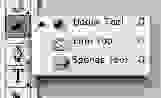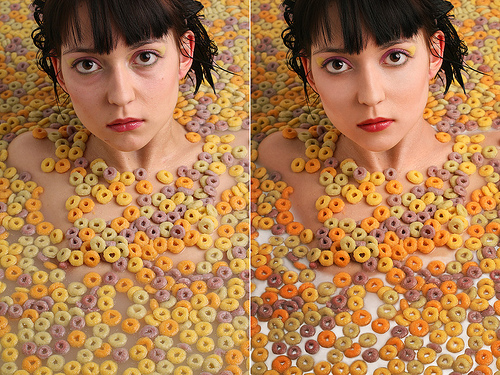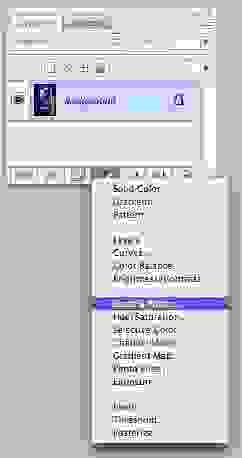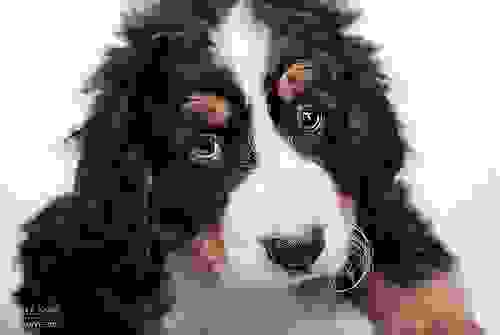что можно добавить на фото в фотошопе
7 секретных приемов в Photoshop, которые можно освоить за 10 минут
Рассказываем, как с помощью пары кликов изменить фотографию, превратить день в ночь и применить необычные эффекты в Photoshop.
Возможности Photoshop безграничны: с помощью этой программы можно создавать роскошные визуализации, нужную атмосферу, подчеркивать настроение картинки или полностью ее преобразить. Далеко не всегда нужно тратить часы или даже дни на обработку одной фотографии — зачастую достаточно нескольких минут и знания нескольких приемов в Photoshop.
Пишет про дизайн в Skillbox. Работает директором по маркетинговым коммуникациям, изучает рекламную графику и 3D.
Избавляемся от «лесенок» в градиенте
Часто применение градиента оставляет после себя «лесенки» — переходы цвета, заметные невооруженным глазом. Многие дизайнеры не представляют, как от них избавиться, хотя есть простой и быстрый способ. Для начала измените режим изображения с 8 бит на 16 бит во вкладке Изображение/Image. Преобразуйте слой в смарт-объект, если он таковым не является, — сделать это можно во вкладке Фильтры/Filters. Здесь же найдите пункт Размытие/Blur и включите Размытие по поверхности/Surface Blur. Двигая ползунки, добейтесь результата, который вас устроит.
Если после размытия осталось несколько резких переходов, создайте новый слой комбинацией клавиш Ctrl+Shift+N, в открывшемся окне выберите режим Перекрытие/Overlay и поставьте галочку у функции Выполнить заливку нейтральным цветом/Fill with Overlay-neutral color. Откройте вкладку Фильтры/Filters, выберите раздел Шум/Noise и включите инструмент Добавить шум/Add Noise. В открывшемся окне установите то значение, которое поможет скрыть оставшиеся переходы.
Создаем эффект солнечных лучей
Чтобы добавить на изображение лучи солнца, для начала нужно выбрать самые светлые участки картинки — именно оттуда и будет светить солнце. Сделать это проще всего инструментом Цветовой диапазон/Color Range.
Когда откроется окно инструмента, выберите в первом выпадающем списке режим Подсветка/Highlights. Затем переместите ползунок параметра Разброс/Fuzziness влево и сосредоточьте свое внимание на параметре Диапазон/Range. Нужно сделать так, чтобы были выбраны самые светлые участки изображения.
Как только вы нажмете кнопку «OK», программа сама выделит нужные участки — скопируйте их на новый слой с помощью команды Ctrl+J и конвертируйте слой в смарт-объект. Перейдите во вкладку Фильтры/Filters, выберите Размытие/Blur и затем — Радиальное размытие/Radial Blur. В пункте Метод размытия/Blur Method поставьте Линейный/Zoom и выставите параметр Количество/Amount на максимум. В небольшом окне справа программа покажет, как будет располагаться размытие, — очень важно правильно обозначить центр, который должен совпадать с источником света.
Чтобы сделать лучи более насыщенными, достаточно создать дубликат слоя с помощью команды Ctrl+J нужное количество раз. Все созданные слои выделите, кликните по ним правой кнопкой мыши в списке слоев и выберите пункт Преобразовать в смарт-объект/Convert to Smart Object. Теперь осталось лишь добавить немного размытия: перейдите в Галерею размытия/Blur Gallery и выберите инструмент Размытие поля/Field Blur — с его помощью вы можете регулировать степень разблюренности на разных участках слоя.
Если хотите сделать изображение более реалистичным, попробуйте разные эффекты наложения слоя; еще можно создать маску и убрать некоторые лучи с изображения при помощи инструмента Кисть/Brush Tool. Чтобы сделать картинку еще более привлекательной, можно создать слой-заливку, установить его прозрачность около 3–5% или поэкспериментировать с инструментом Кривые/Curves.
Необычный способ контролировать яркость с помощью Кривых/Curves
Все, кто работает в программе Photoshop, используют инструмент Кривые/Curves, но мало кто знает, на что способна горизонтальная Кривая/Curve, а ведь ее использование — один из самых простых и удобных приемов в фотошопе.
Чтобы протестировать новый способ использования инструмента, откройте любое изображение, создайте корректирующий слой Цветовой Тон/Насыщенность/Hue/Saturation, снизьте параметр Насыщенность/Saturation до минимума и переведите слой в режим наложения Мягкий Свет/Soft Light. Затем создайте слой с Кривыми/Curves, примените его к слою с насыщенностью, щелкнув по нему с зажатой клавишей Alt, и сделайте аккуратную горизонтальную кривую. Выберите значок руки на панели Кривых/Curves и щелкните по тому фрагменту, яркость которого вас не устраивает, — теперь можно легко управлять светлыми и темными областями изображения при помощи мыши, не влияя на оттенки.
Улучшаем фотографию: 5 простых приемов в Фотошоп
У всех у нас есть не очень удачные фотографии. Но с появлением новых технологий многие проблемы на снимках можно исправить. Есть простые приемы, которые может применить даже неискушенный пользователь. Но они помогут значительно улучшить качество фото и сделать его более насыщенным, привлекающим внимание, качественным.
Конечно, можно обойтись фильтрами в специальных программах. Например, Инстаграм для телефона обладает различными функциями по улучшению кадров. Там вы можете изменить цвет, добавить рамку, повысить яркость или контрастность изображения и, конечно, поделиться им с друзьями. Подробнее о приложении Инстаграм можно прочесть статьи на русскоязычном неофициальном сайте. Там есть информация и про программу, и про ее возможности.
Но далеко не все фотки можно запихнуть в мобильный телефон. Да это и не всегда удобно. Простые, но действенные техники предлагают авторы Фотошопа – всем известного редактора фотографий.
Кадрирование
Кадрирование или обрезка – это простой, но очень эффективный способ изменить кадр. Часто при съемке захватываются совершенно ненужные части, а иногда на фотографии просто много лишнего. Расставить акценты на необходимом и подчеркнуть что-то важное поможет обрезка. Делается она с помощью инструмента «Обрезка».
После выбора его на панели инструмента на поле с рисунком появляется рамка с сеткой. Ее можно изменять в размере и даже немного поворачивать вокруг своей оси. Так вы сможете выровнять горизонт, если это требуется.
«Заплатка» и «Штамп»
Два очень нужных инструмента позволяют в несколько движений избавиться от лишних частей изображения. Например, если идет обработка фото лица, они помогут убрать дефекты кожи. Использовать их желательно как можно более аккуратно, иначе есть шанс слишком заметно замазать ненужные пятна.
Также эти инструменты спасут, если у вас на фотографии оказалось что-то лишнее. Его можно просто зарисовать с помощью «Штампа». В общем случае рекомендуют применять обрезку, но далеко не всегда она подходит и нередко сильно портит кадр. При должном усердии заставить исчезнуть ненужную вещь с фотографии может даже новичок.
Инструменты затемнения и высветления
Затемняющая и осветляющая кисти, они же Dodge и Burn Tool очень популярны, если требуется немного оживить фотографию. Эти два инструмента помогут в кратчайшие сроки затемнить или осветлить участок изображения. Например, это требуется, если глаза получились слишком темными, а улыбка – далека от совершенства и вовсе не напоминает белоснежный голливудский идеал.
У обоих инструментов есть настройки выбора области применения и силы воздействия. Первую необходимо использовать, если нужно изменить только определенные элементы (например, только слишком темные или только слишком светлые участки). Силу воздействия желательно регулировать всегда. Выбирайте кисти с воздействием не более 20%, иногда требуется даже меньше.
Black&White
Функция Black&White предназначена для того, чтобы в пару кликов мыши превратить черно-белую фотографию в цветную. Добраться до него можно через вкладку Image –> Adjustments. После ее вызова появляется окно с настройками, где можно задать интенсивность любого цвета. Это позволяет проще получить контрастное и глубокое черно-белое изображение. Далеко не все доступные на данный момент фильтры в том же Инстаграм позволяют легко переводить некоторые фотографии в монохром, в таких ситуациях как раз отлично поможет Фотошоп.
«Размытие» или Blur Tool
Blur Tool – это простая кисточка, которая немного сглаживает недостатки кожи или другой поверхности с помощью размытия. Конечно, вариантов, с помощью которых можно без особого труда размыть фотографию, в программе достаточно. Но этот считается самым быстрым. Кроме того, он может точечно воздействовать на фотографию, а потому лучше всего подходит для исправления дефектов кожи.
При использовании любого блюра важно не переборщить. До определенного момента сглаживание и размытие выглядят довольно реалистично, но потом начинают резко портить фотографию. Внимательно следите за изменениями на фото и отменяйте лишние мазки, чтобы не испортить кадр.
Мы предложили вам простые способы справиться с недостаточно хорошими кадрами. Но, конечно, их далеко не так мало. Вы можете сами понять это, если возьметесь за изучение такой программы, как Адоб Фотошоп. А для тех, кто считает Фотошоп слишком дорогим приложением, есть бесплатные аналоги, в том числе и онлайн-версии. Не забывайте, что обработка фотографий – это интересное и простое хобби, изучить которое может каждый.
Эффективная обработка фотографий в Photoshop
Читая статьи о Photoshop, я часто удивляюсь тому, насколько многие авторы усложняют решение по сути простых задач по обработке. Этим страдают и многие «монументальные» писатели, например Дэн Маргулис. Но ему это простительно – его задача написать о всех тонкостях и нюансах процесса обработки, рассмотреть его со всех ракурсов и сторон. Хотя именно эта особенность подачи материала в его книгах отталкивает многих читателей.
О них мы сегодня и поговорим. Я расскажу вам о пяти простых, но очень эффективных инструментах Photoshop, которые я постоянно использую в своей работе.
Перед тем, как обрабатывать фотографии в Photoshop, я всегда сначала работаю с кадрами в RAW-конвертере. Именно там я провожу основную цветокоррекцию и первичную обработку фотографий. По сути, я создаю «скелет» обработки, а в Photoshop работаю уже с деталями фотографии.
Итак, мы поработали с фотографией в RAW-конвертере и открываем ее в Photoshop. Фотошоп встречает нас огромным количеством инструментов для обработки на все случаи жизни. Но мы поговорим о самых простых и эффективных из них.
1. Dodge Tool/Burn Tool
Главная функция Dodge Tool/Burn Tool – осветление/затемнение отдельных участков изображения. По сути, вы можете «рисовать» затемнение или наоборот – осветлять снимок. Это очень просто, попробуйте: уверен, вы оцените этот инструмент. Dodge/Burn Tool имеет всего две, но очень важные настройки.
Range — Выбор области применения
Вы можете использовать этот инструмент на темные (Shadows), светлые (Highlights) или нейтральные (Midtones) области фотографии. Например, вам нужно осветлить темные участки подбородка (при обработке портрета), а светлые оставить не тронутыми. В таком случае мы ставим режим Shadows в Dodge Tool, и она будет осветлять только темные участки мест, на которые мы ее применим.
Exposure – сила воздействия
Очень важно правильно выставить силу воздействия. Многие люди, экспериментируя с фотошопом, пробуют Dodge/Burn на 100%. И, затемняя изображение, получают черные «дыры», а осветляя – сплошные пересветы. Конечно, получая такой результат, они больше не возвращаются к этому инструменту. Но Dodge/Burn – это тонкий инструмент. Если вы работаете по теням или светам – попробуйте силу применения в 7-10%, если с нейтральными участками – 10-20%. Для каждого случая сила воздействия подбирается отдельно, но, немного поработав с этим инструментом, вы начнете чувствовать, какая именно мощность нужна в каждом конкретном случае.
Использование
Dodge/Burn имеет массу способов применения:
Именно используя Dodge Tool, проще и эффективнее всего отбеливать зубы на фотографии. Немного попозже я обязательно напишу отдельный урок о правильном отбеливании зубов с помошью Dogde Tool.
2. Clone Stamp
В фотошопе существует несколько инструментов для ретуши изображений, и каждый из них по своему хорош. Но «Штамп» — самый универсальный в применении инструмент.
Его функция – брать определенный участок изображения и копировать его. Тем самым мы можем, например, заретушировать морщины – просто «заменив» их участками гладкой кожи. Для этого нажимаем Alt и выбираем область, откуда будет браться картинка, и потом, просто кликая по нужным участкам изображения, мы будем копировать ее на них.
В настройках штампа важно обратить внимание на два параметра:
Mode
Это режимы, в которых будет работать штамп. Например, в режиме Darken штамп будет «заменять» только более светлые зоны, нежели выбранный участок. По сути – вы можете затемнять светлые зоны изображения, оттого и название режима – Darken. И, сооветственно, в режиме Lighten штамп будет работать только на более темные зоны изображения, осветляя их.
Clone Stamp имеет много режимов работы – поэкспериментируйте с ними, уверен, вы получите интересные результаты.
Описывать работу каждого режима, на мой взгляд, не имеет смысла — в фотошопе для всех инструментов действуют по сути одни и теже принципы работы режимов, только немного изменяясь под специфику конкретного инструмента.
Opacity
Opacity – значит непрозрачность. Проще говоря, чем меньше вы поставите процент в этой настройке, тем более прозрачная будет «работа» штампа. Например, при 100% штамп полностью заменит выбранный участок, а при 50% — будет полупрозрачным. Для ретуши лица, как правило, используется 10-30%, в ином случае будет слишком четко виден след штампа.
Использование Clone Stamp
Ретушь во всех ее проявлениях – основное назначение штампа. Прежде всего штамп используется для ретуши кожи – убирать морщины, синяки под глазами, отеки и прочие прекрасные творения матери-природы.
Также можно заретушировать, например, нежелательный объект в кадре. Если, конечно, он не занимает половину фотографии.
Очень удобно использовать штамп для устранения небольших пересветов. Например, у вашей модели на кончике носа небольшое пятнышко пересвета. Мы берем штамп, ставим режим Darken и в пару кликов затемняем это пятнышко.
3. History Brush
Хистори браш – это машина времени для обработки фотографий. Вы можете брать любую стадию обработки и кисточкой рисовать из нее по вашему изображению.
History Brush таит в себе огромные возможности. Подробно о работе этого инструмента я уже писал в отдельной статье. В ней вы найдете подробный урок по применению хистори браш и узнаете, как увеличивать резкость только на нужных вам участках изображения.
Безусловно, увеличение резкости не единственная область ее применения. В будущих статьях, я расскажу, как с помощью History Brush работать с цветом на фотографии.
4. Black&White
Инструмент Black&White находится во вкладке Image—>Adjustments. Или можно просто создать Adjustment layer (Корректирующий слой) на фотографии.
Главная функция инструмента Black&White – «правильный» перевод цветного изображения в ч/б. Правильный потому, что вы можете изменять черно-белое отображение каждого из цветов. Тем самым вы сможете получить красивую и «вкусную» ч/б картинку.
Но на этом функционал B&W не ограничивается.
С помощью этого инструмента можно получить очень интересную и цветную картинку. Применим на нашу картинку B&W, а затем включим режим слоя Overlay.
Теперь, манипулируя рычажками управления B&W и прозрачностью слоя, мы можем получить очень интересную картинку. Для большей наглядности я поставил довольно высокий Opacity слоя с B&W — 62% и повернул на максимум рычажки Greens, Cyans, Blues и Magentas.
Как мы видим, картинка стала сразу насыщеннее и контрастнее (кликните по картинке для увеличения).
А теперь обратим внимание на галочку Tint. Включив ее, мы сможем тонировать изображение в нужный нам цвет.
Использование
Вариантов использования B&W как при работе с цветом, так и при обработке Ч/Б — масса.
В одной из следующих статей я, на примере обработки нескольких фотографий, расскажу о всех основных нюансах работы с Black&White.
5. Shadow/Highlights
Shadow/Highlights также находится во вкладке Image—>Adjustments (там вообще, кстати, много интересных инструментов находится, советую поэкспериментировать со всеми)
Этот инструмент создан, чтобы затемнять пересвеченые области и вытягивать света из теней. Кроме самого очевидного применения – устранять пересветы и недосветы, S/H отлично работает также и для создания ощущения большей глубины картинки. Мы можем в светлые области добавить темных полутонов, а в темные – светлых. Тем самым, картинка станет более объемной и глубокой.
Например, на этой фотографии с помощью S/H я добавил объема шерсти щенка и картинка сразу стала интересней.
На самом деле, Shadow/Highlights — совершенно незаменимый инструмент для любой серьезной обработки. Практически любую фотографию можно сделать лучше, если грамотно применить S/H.
Хочется рассказать о всех настройках S/H и его функционале, но это действительно тема для отдельной статьи. В будущем, я обязательно вернусь к теме Shadow/Highlights, а пока просто попробуйте поэкспериментировать — пробуйте разные варианты настроек и смотрите на результат. По моему опыту, этот способ — самых действенный для освоения новых вещей.
Как мы видим, все эти инструменты очень просты в использовании, но при этом – потрясающе эффективны. Попробуйте поэкспериментировать с ними и вы почувствуете сколько возможностей они дают при обработке.
Думаю стоит сделать серию статей о простых, но очень эффективных инструментах в Photoshop. И в следующей статье я расскажу об инструментах для серьезной работы с цветом на фотографии.
27 советов по обработке фото в Фотошопе для начинающих
Настройка Adobe Photoshop: что включить для комфортной работы
Обработка фотографий в Фотошопе — процесс, хоть и увлекательный, но во многом рутинный. И чтобы вашему творчеству ничего не мешало, фотошоп летал, а глаза не вглядывались в мелкие детали, я всегда советую начинать настройку Photoshop с интерфейса и производительности.
При желании, я мог бы написать книгу, сколько всего можно настроить в Фотошопе перед началом работы. Но — мы ведь здесь не за этим? Так или иначе, для обучению обработки фотографий, нужно начать. Взаимодействие панелей, настроек, тонкости настройки палитр, цветов, и рабочей среды — всё это придёт с пониманием механики работы графического редактора.
Adobe Photoshop для начинающих: работа со слоями
Если меня спросят, что такое самое главное, отличает Фотошоп от любого редактора в вашем мобильнике, например, от того же Snapseed, я без колебаний отвечу — продвинутая работа со слоями.
В этом руководстве я показываю всё на примере русской версии Adobe Photoshop, однако по факту сам всегда пользовался только английской. Имейте в виду, если вы, как и я, решитесь изучить фотошоп в оригинале — горячие клавиши будут работать только при английской раскладке. То же касается и обработки фото в лайтруме.
Для начинающих же, работать в фотошопе будет удобнее, имея возможность внести изменения к какую-то настройку не отматывая весь прогресс работ. Именно для этого и предназначены корректирующие слои. Это позволяет экспериментировать с фото и находить нужное вам видение результата.
Обработка фото в фотошоп: вырезание объектов
Зачем вообще обрабатывать фотографии в Фотошоп? Есть же Lightroom, там всё специально заточено для «цифровой проявки» ваших снимков, есть фильтры в соцсетях, множество другого софта?
В большинстве случаев Photoshop используют для глубокой обработки фото, или же различной обработки разных его частей, создания коллажей и комплексных эффектов.
Я сам выгружаю из Lightroom несколько вариантов фотографии, а потом собираю их воедино в Adobe Photoshop. Это получается быстрее и намного качественнее, а для меня важно, чтобы увеличив фотографию, вы не обнаружили изъянов. Лучшая обработка фотографии в фотошоп — это та обработка, которой не видно.
Ну да я отвлёкся — суть сказанного в том, что для любого из этих действий, вам потребуется вырезать объект, его часть, или элемент. И это тоже своего рода искусство.
Что же делать? Включите лассо, поставьте в режим углов и задайте растушевку краёв, в среднем от 1 до 3 пикселей. Всё, выделяйте и вырезайте. Так вы создадите по сути простую маску, даже без слоя для неё, а вам именно это и нужно.
Обработка фото в фотошоп: фильтры и цвета
Фильтры в Adobe photoshop: зачем нужны и как использовать
Настройка цвета в фотошопе
Если говорить о настройке цвета в Photoshop, то тут есть пара важных аспектов. Это совсем не то, что волнует начинающего, но, думаю, эта информация будет полезна:
Обработка фото в Photoshop Camera Raw
Продуктивная работа в Adobe Photoshop
В идеале работа в фотошоп, даже если вы начинающий, не должна вас отягощать, но при этом быть эффективной. Вот еще несколько советов как этого добиться:
Кроме того, вам не обязательно платить и за Лайтрум — возьмите подписку только с Adobe Photoshop, в нём по умолчанию уже будет Camera Raw. Научитесь обрабатывать фото в фотошоп и Camera Raw — значит будете уметь это и в Лайтруме — там одни и те же инструменты и одинаковый интерфейс.
Пошаговая обработка фото в Фотошопе
Помню, один друг, зная о моей работе и увлечениях, как-то спросил:
— Вань, а можно я рядом посижу, пока ты фотки обрабатывать будешь?
Я весьма удивился, говорю: — А зачем, собственно?
— Ну, посмотрю, как ты это делаешь. Что нажимаешь, и всё такое.
Особенно моего друга привлекала обработка портретов, ну и красивые женские фигурки. Действительно, сомневаюсь, заинтересовал ли бы его процесс подбора цветов для крыльев чайки, или оттенок оранжевого для брёвен в пейзаже.
И в общем-то я его не виню, обработка женских портретов в фотошопе — едва-ли не самое частое его применение.
Мой порядок обработки фото в фотошоп
Дальше следуют все остальные манипуляции — будь то ретушь, работа с фоном, размытием или даже искусственные солнечные блики (которые кстати до сих пор еще в моде).
Adobe Photoshop: обработка фото и Creative Cloud
Я не люблю писать «заключения» или выводы для статей, это получается так, как будто мне надоедает рассказывать, а ведь это не так. Но об обработке фотографий в фотошопе написана ни одна книга, и в одну статью, это, увы, не вместить.
Подытожив, я скажу что Adobe Photoshop CC — это действительно грандиозный программный комплекс нашего времени, в нём сочетаются передовые идеи и тренды, классическая математика, пухлые губы моделей и сухие цифры оттенков этих губ.
Фильтр размытия Гауса, например, основан на функции авторства одноимённого математика, который родился еще при Римской Империи. При этом он отлично работает с 100-мегапиксельными фото сверхсовременных камер, а большинство новейших графических планшетов 2021 года подключаются к Adobe Photoshop просто на лету.
Ещё важно то, что компания Adobe с каждым годом совершенствует свои сервисы, и сегодня вы можете пользоваться всеми плюсами Adobe Creative Cloud, а это целая экосистема, не только для обработки фото в Photoshop или Лайтрум, но и для комфортного скачивания фото в компьютер, синхронизации всех файлов, настроек photoshop, скачивания пресетов, кистей и фильтров.
Например, снять фото на мобильную версию Adobe Photoshop Lightroom, и тут же обработать фото на компьютере, потом взять планшет и применить настройки обработки или что-то докрутить пока вы в дороге.
Мобильная фотография, мобильная обработка фото, скоро станет единым целым с фотографией на привычные большие камера, хотим мы этого или нет. И лучше быть на гребне перемен, чем остаться за бортом.
Ждите статьи на эту тему в ближайшее время.
А пока — все советы по обработке фото были вам понятны? Вас интересует обработка фото в фотошопе на настольном ПК, или же мне написать про приёмы работы, например с Adobe Photoshop на планшете?
Оставляйте своё мнение и комментарии чуть ниже статьи, я буду рад помочь.